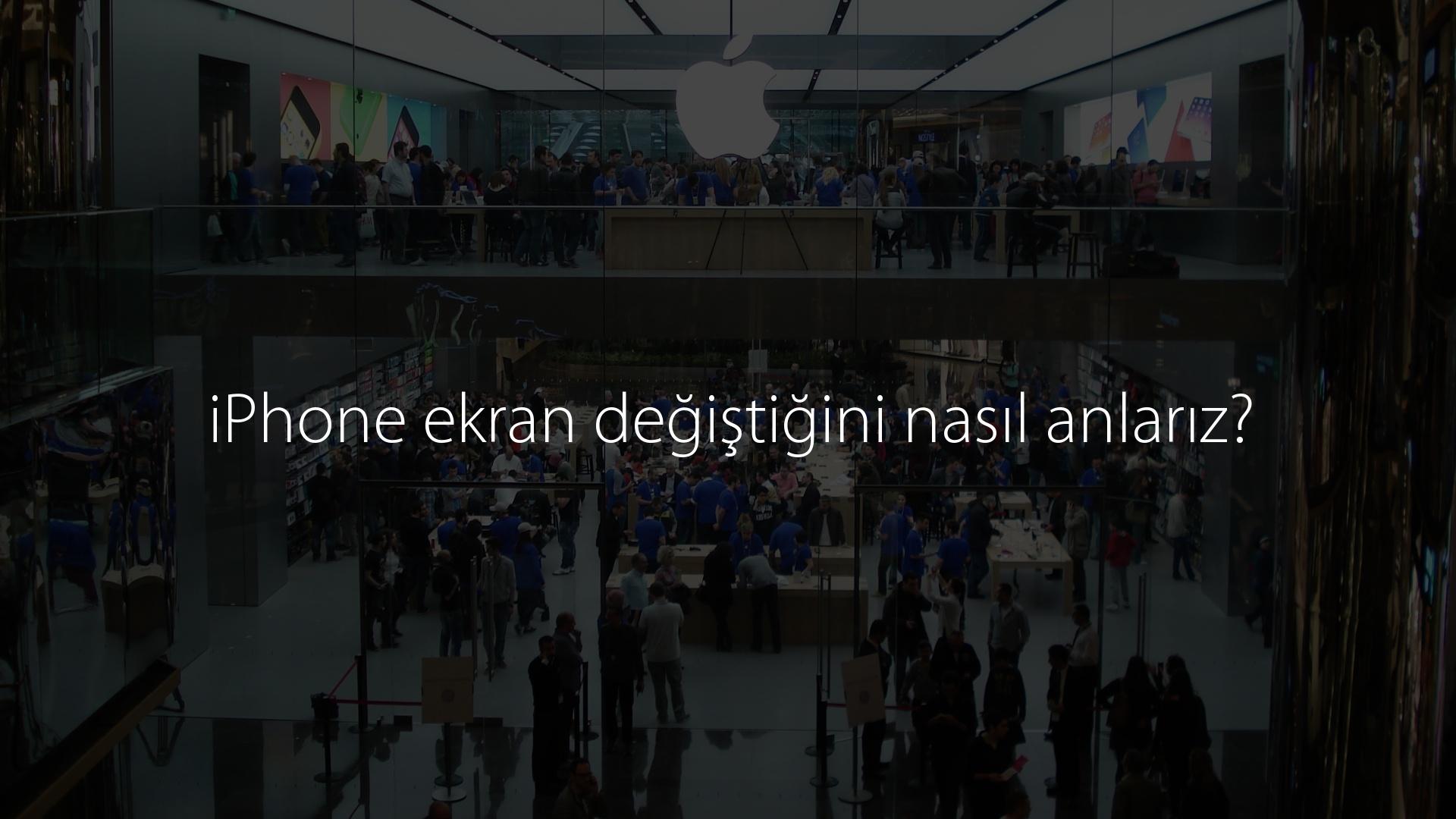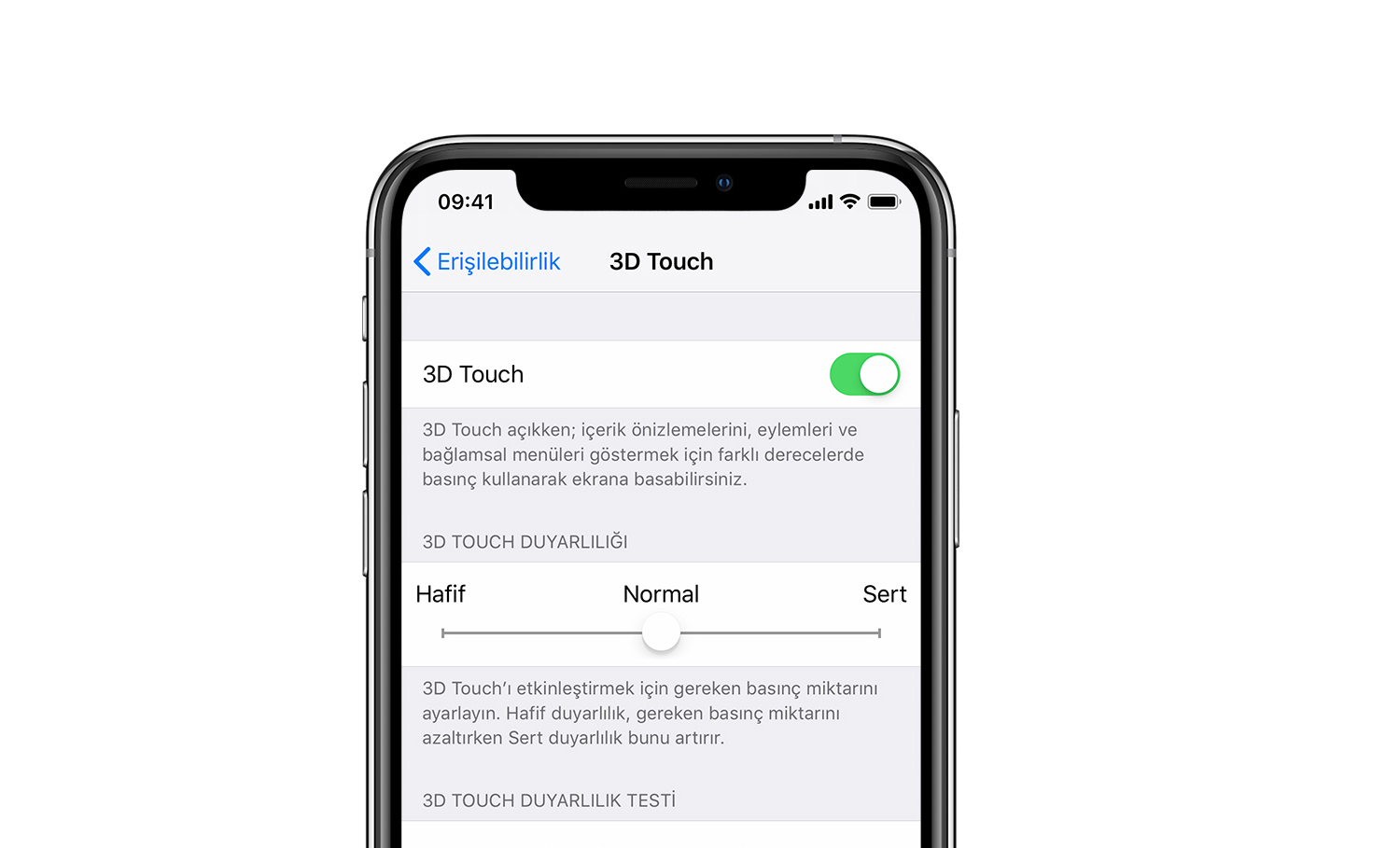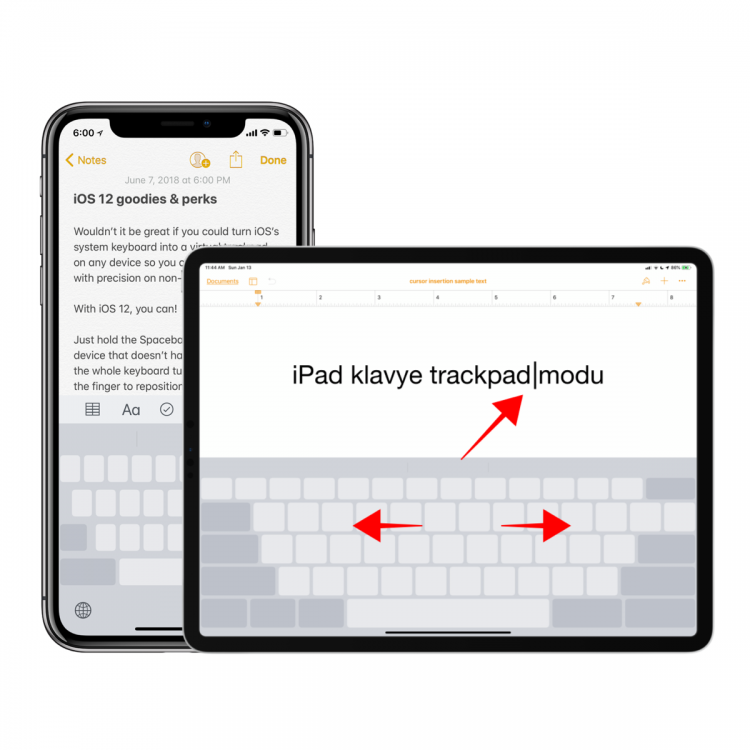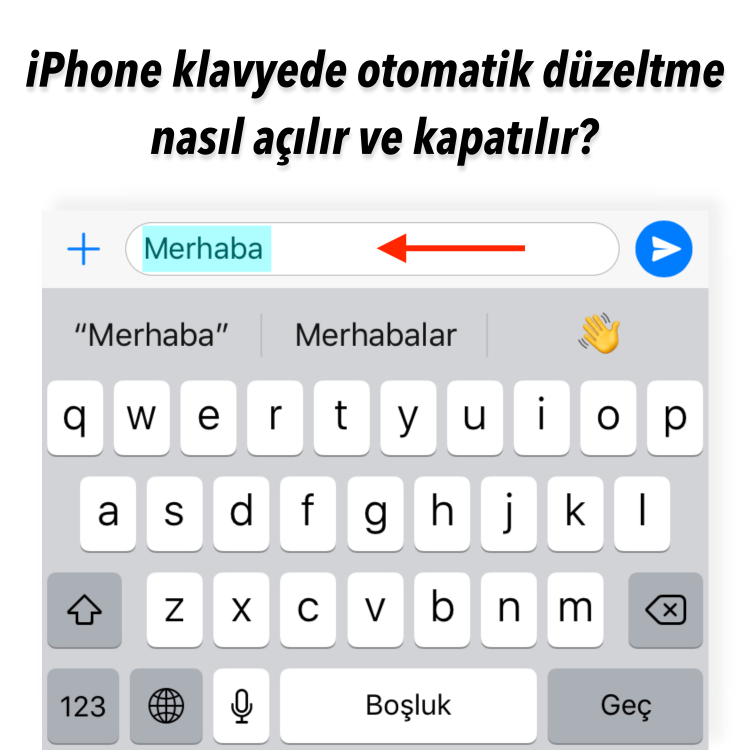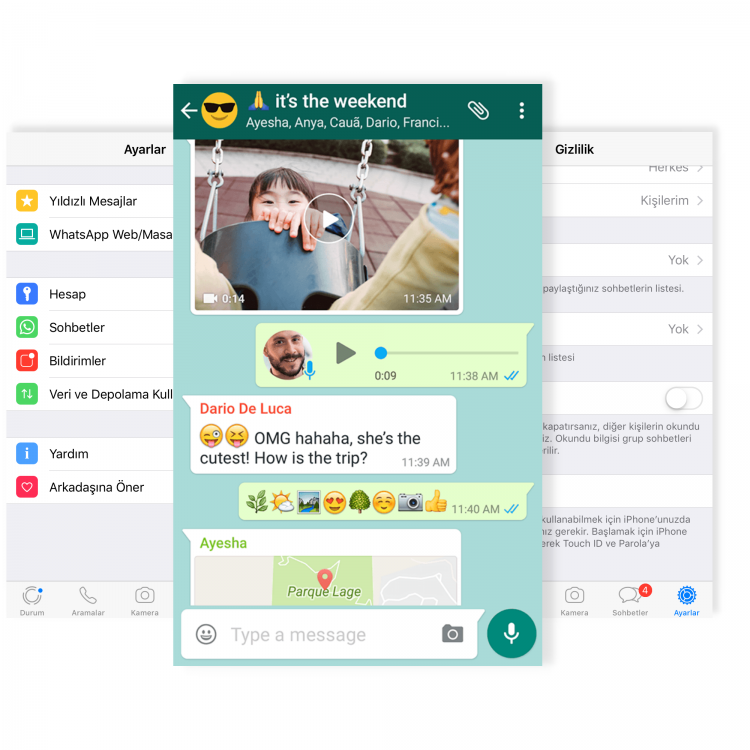iPhone klavyesi ile mesaj yazarken bazen bu size bir işkence gibi gelebilir.
Eğer klasik yöntemlerle mesaj yazmaya alıştıysanız ve yazarken dili kendinize özgü bir şekilde kullanmayı seviyorsanız iPhone’daki otomatik düzeltme özelliği oldukça can sıkıcı olabilir.
İşte tam da böyle düşünüyorsanız iPhone klavyesindeki otomatik düzeltme özelliğini dilediğiniz zaman kapatabilir ve açabilirsiniz. Nasıl mı?
Hemen anlatıma geçelim.
iPhone klavyede otomatik düzeltme nasıl kapatılır?
iPhone klavyede otomatik mesaj düzeltme özelliğini kapatabilmek için öncelikle iPhone’umuzda Ayarlar uygulamasını açıyoruz.
Daha sonra aşağıdaki resimde gördüğünüz gibi Genel bölümüne dokunuyoruz.
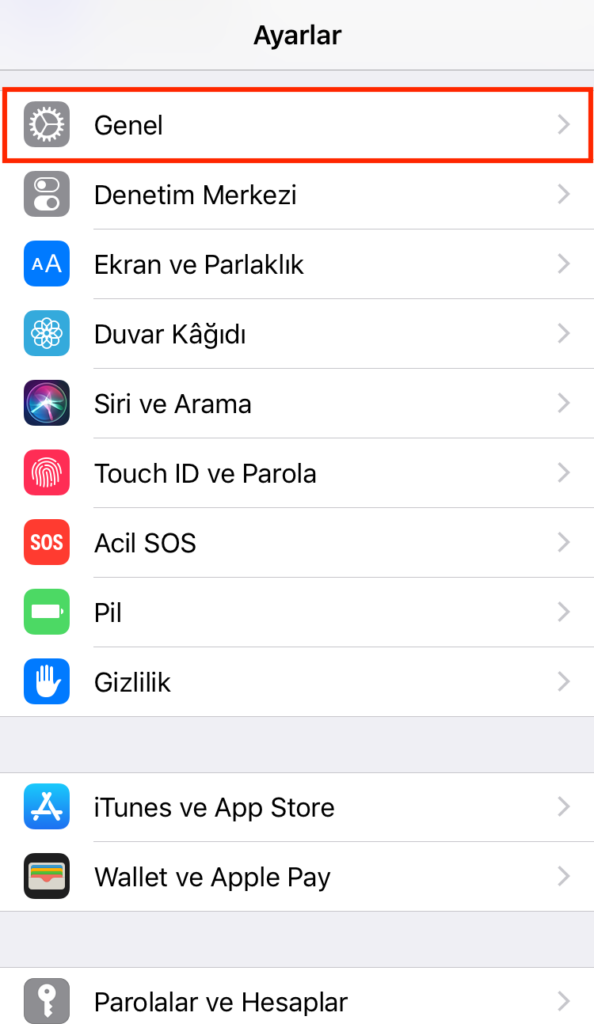
Genel bölümüne girdiğinizde sizi burada iPhone ile ilgili bir çok ayar ve yapılandırmanın olduğu bir bölüm karşılıyor.
Ama bizim amacımız klavyedeki otomatik düzeltme özelliğini devre dışı bırakmak olduğu için aşağıdaki resimde kırmızı çizgi ile belirtildiği gibi sadece Klavye bölümüne dokunmak.
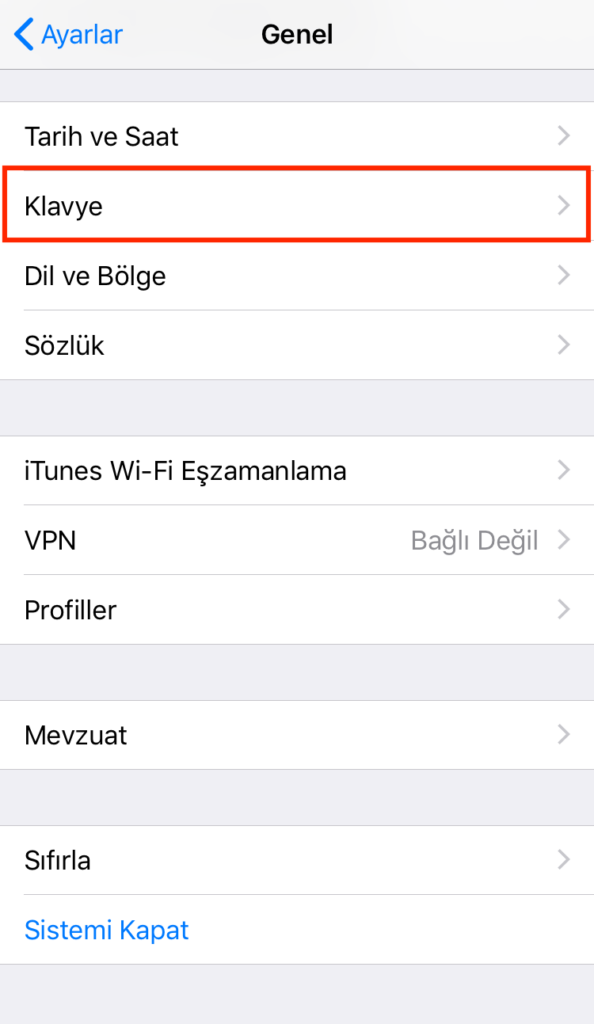
Klavye ayarlarının olduğu bölüme girdikten sonra burada iPhone klavyesi ile ilgili bir çok özelliği açıp kapatabileceğiniz butonlar göreceksiniz. Dilerseniz SMS yazarken veya WhatsApp üzerinden sevdiklerinizle mesajlaşırken klavyede daha rahat mesaj yazmak için kullanım alışkanlıklarınıza göre bu bölümden çeşitli ayarlamalar yapabilirsiniz. Otomatik düzeltme özelliğini de yine aynı şekilde aşağıdaki resimde de görüldüğü gibi yeşil renkli butona dokunarak kapatabilirsiniz.
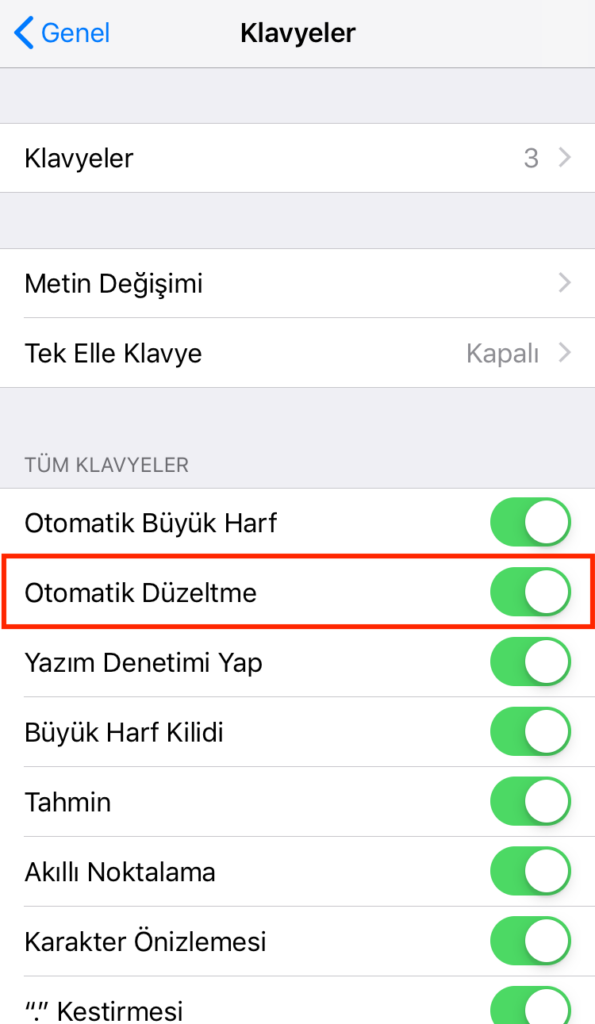
İşte hepsi bu kadar.
Eğer ilerleyen günlerde kararınızı değiştirmek isterseniz Otomatik düzeltme seçeneğini ilgili bölüme tekrar giderek sağ kısımda bulunan butona dokunmak suretiyle açık konuma getirebilir ve otomatik düzeltme özelliğini açabilirsiniz.